
КАТЕГОРИИ:
Архитектура-(3434)Астрономия-(809)Биология-(7483)Биотехнологии-(1457)Военное дело-(14632)Высокие технологии-(1363)География-(913)Геология-(1438)Государство-(451)Демография-(1065)Дом-(47672)Журналистика и СМИ-(912)Изобретательство-(14524)Иностранные языки-(4268)Информатика-(17799)Искусство-(1338)История-(13644)Компьютеры-(11121)Косметика-(55)Кулинария-(373)Культура-(8427)Лингвистика-(374)Литература-(1642)Маркетинг-(23702)Математика-(16968)Машиностроение-(1700)Медицина-(12668)Менеджмент-(24684)Механика-(15423)Науковедение-(506)Образование-(11852)Охрана труда-(3308)Педагогика-(5571)Полиграфия-(1312)Политика-(7869)Право-(5454)Приборостроение-(1369)Программирование-(2801)Производство-(97182)Промышленность-(8706)Психология-(18388)Религия-(3217)Связь-(10668)Сельское хозяйство-(299)Социология-(6455)Спорт-(42831)Строительство-(4793)Торговля-(5050)Транспорт-(2929)Туризм-(1568)Физика-(3942)Философия-(17015)Финансы-(26596)Химия-(22929)Экология-(12095)Экономика-(9961)Электроника-(8441)Электротехника-(4623)Энергетика-(12629)Юриспруденция-(1492)Ядерная техника-(1748)
Формулы в ms Word
|
|
|
|
1. Создайте новый документ в Microsoft Word.
2. Установите поля страницы - верхнее: 1,5 см, нижнее: 2 см, правое: 1,5 см, левое: 3 см.
3. Установите шрифт Times New Roman, 14, полужирный курсив.
4. Наберите следующий текст:
Редактор формул позволяет вставлять в текст математические формулы и символы. Например:
5. Перейдите к следующей строке.
6. Создайте следующую формулу: 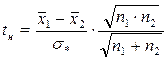
Для этого выполните следующие действия:
· на вкладке Вставка выполните команду Формула группы Символы. После этого в окне документа появится новая вкладка Конструктор для работы с формулами;
Примечание: формула создается с помощью кнопок на вкладке Конструктор. Сначала определяются шаблоны, лежащие в ее основе. Шаблоны выбираются из списков группы Структуры, а затем заполнятся с использованием группы Символы и клавиатуры. Выйти из режима редактирования формулы можно щелкнув мышью за пределами области ввода формулы.
· введите с клавиатуры t;
· для ввода нижнего индекса воспользуйтесь кнопкой Индекс и выберите нижний индекс в предложенном списке;
· введите с клавиатуры символ =;
· далее выберите шаблон Вертикальная простая дробь в списке Д робь;
· введите числитель и знаменатель дроби, используя следующее:
для ввода числителя используйте список Диакритические знаки для установки черты сверху;
в знаменателе с помощью группы Символы выберите символ  , а затем шаблон нижнего индекса и введите *;
, а затем шаблон нижнего индекса и введите *;
· самостоятельно наберите остальную часть формулы;
· для выхода из редактора формул щелкните мышью за пределами области ввода формулы;
· отцентрируйте формулу, нажав кнопку По центру группы Абзац вкладки Главная;
7. Перейдите к новому абзацу и создайте следующий текст:
|
|
|
Для обработки статистических данных были использованы следующие формулы для подсчета:
1) среднее арифметическое взвешенное  , где xi – варианты (середина интервала распределения); fi – частота для каждого признака, показывающая его повторяемость;
, где xi – варианты (середина интервала распределения); fi – частота для каждого признака, показывающая его повторяемость;
2) среднее квадратическое отклонение  .
.
8. Сохраните документ под именем Формула в своей папке и закройте его.
|
|
|
|
Дата добавления: 2015-06-04; Просмотров: 108; Нарушение авторских прав?; Мы поможем в написании вашей работы!